Invoering
Omgaan met een knipperend scherm op je Lenovo-laptop kan frustrerend zijn, vooral wanneer het je dagelijkse werk onderbreekt. Echter, deze problematische situatie is niet onoverkomelijk. Het identificeren van de exacte oorzaak—of het nu een softwarefout of een hardwarefout is—is essentieel om de normale schermfuncties te herstellen. Deze uitgebreide gids leidt je door het diagnosticeren van potentiële problemen en het implementeren van praktische oplossingen om ze op te lossen. We zullen beginnen met initiële probleemoplossingstips, ingaan op softwarestrategieën, hardwareaspecten onderzoeken en geavanceerde technieken overwegen. Uiteindelijk omvat het in optimale conditie houden van je apparaat ook preventieve strategieën.

Veelvoorkomende oorzaken van schermknippering op Lenovo-laptops
Schermknippering is vaak het resultaat van verschillende problemen. Verouderde of niet-overeenkomende stuurprogramma’s voor het beeldscherm veroorzaken vaak communicatieproblemen met het systeem, wat leidt tot schermflikkering. Bovendien kunnen onjuiste instellingen voor energiemanagement de weergaveprestaties beïnvloeden. Conflicten met software van derden, met name die invloed hebben op weergavehulpprogramma’s, kunnen het probleem verder verergeren. Bovendien dragen fysieke problemen zoals een losse beeldschermkabel ook bij aan deze instabiliteit, wat de consistentie van je scherm verstoort.
Initiële probleemoplossingsstappen
Het herstellen van de normale werking van je scherm begint vaak met een paar eenvoudige probleemoplossingsstappen.
Herstart je laptop
Ten eerste kan een herstart tijdelijke systeemproblemen oplossen die je beeldscherm beïnvloeden. Sla je werk op, klik op de ‘Start’-knop, kies ‘Energie’, en selecteer ‘Herstarten’.
Controleer op software-updates
Zorg ervoor dat je systeemsoftware en besturingssysteem up-to-date zijn, aangezien dit compatibiliteitsproblemen voorkomt. Ga naar ‘Instellingen’, ‘Update & Veiligheid’, en selecteer ‘Controleren op updates’.
Controleer de stroom- en batterijstatus
Controleer een fluctuerende stroombron of defecte batterijverbindingen, omdat deze weergaveproblemen kunnen veroorzaken. Controleer je voedingskabel op schade en zorg ervoor dat je batterij correct geplaatst is.
Deze eerste stappen kunnen eenvoudige problemen verhelpen of diepere problemen aan het licht brengen die verder onderzoek vereisen.
Softwareoplossingen om schermknipperingen te verhelpen
Als het initiële oplossen van problemen niet werkt, kan het aanpakken van potentiële softwareproblemen de volgende stap zijn.
Werk beeldschermstuurprogramma’s bij
Verouderde stuurprogramma’s zijn een belangrijke oorzaak van schermflikkering. Toegang tot ‘Apparaatbeheer’, vouw de sectie ‘Beeldschermadapters’ uit, klik met de rechtermuisknop op je grafische kaart, en selecteer ‘Stuurprogramma bijwerken’.
Pas de weergave- en energie-instellingen aan
Controleer of je beeldscherminstellingen correct zijn. Klik met de rechtermuisknop op je bureaublad, selecteer ‘Beeldscherminstellingen’, en probeer de verversingssnelheden aan te passen om te zien of dit het schermgedrag beïnvloedt. Zorg er ook voor dat je energieplan is ingesteld op ‘Hoge prestaties’ om ongewenste energiebesparende maatregelen die invloed kunnen hebben op de weergave te voorkomen.
Los conflicten met software van derden op
Toepassingen kunnen de werking van het scherm verstoren. Start je laptop op in ‘Selectieve opstartmodus’ met behulp van ‘Systeemconfiguratie’, schakel dan verdachte apps uit om potentiële conflicten te identificeren.
Het toepassen van deze oplossingen lost meestal door software veroorzaakte schermknipperingen op je Lenovo-laptop op.
Hardwarecontroles en -oplossingen
Als softwareaanpassingen de knipperingen niet verhelpen, is het onderzoeken van hardwareproblemen cruciaal.
Controleer hardwareverbindingen
Zet je laptop uit en controleer de fysieke verbindingen, vooral de beeldschermkabel, om ervoor te zorgen dat ze stevig en vast zitten.
Test met een extern beeldscherm
Sluit je laptop aan op een extern beeldscherm. Als dit secundaire scherm correct werkt, duidt dit waarschijnlijk op een laptop-specifiek probleem.
Overweeg hardware-reparaties
Als het flikkeren onopgelost blijft, kunnen interne hardwarefouten verantwoordelijk zijn. Het inschakelen van een professionele technicus voor een grondig onderzoek en het uitvoeren van noodzakelijke reparaties of vervangingen kan nodig zijn.
Door ervoor te zorgen dat de hardwarecomponenten van je apparaat in uitstekende staat verkeren, wordt een consistente schermprestatie ondersteund.
Geavanceerde probleemoplossingstechnieken
Als eerdere oplossingen falen, zijn geavanceerde probleemoplossingsmaatregelen noodzakelijk.
Opstarten in Veilige modus
Veilige modus gebruikt minimale systeemstuurprogramma’s, waardoor je problematische processen kunt isoleren. Druk op ‘F8’ tijdens het opstarten, selecteer ‘Veilige modus’, en observeer of het knipperen doorgaat.
Voer een systeemreset uit
Een volledige systeemreset kan aanhoudende softwareproblemen aanpakken die bijdragen aan het knipperen. Ga naar ‘Instellingen’, ‘Update & Veiligheid’, ‘Herstel’, en kies ‘Deze pc opnieuw instellen’. Zorg ervoor dat alle benodigde gegevens zijn geback-upt voordat je doorgaat.
Maak gebruik van Lenovo-ondersteuningsbronnen
Voor aanhoudende problemen bieden de ondersteuningsbronnen van Lenovo uitgebreide diagnostische hulp. Een bezoek aan de officiële Lenovo-ondersteuningssite biedt oplossingen op maat voor je apparaatmodel en garantie.
Deze geavanceerde methoden helpen diepere oorzaken van schermknipperingen op je Lenovo-laptop te achterhalen en op te lossen.
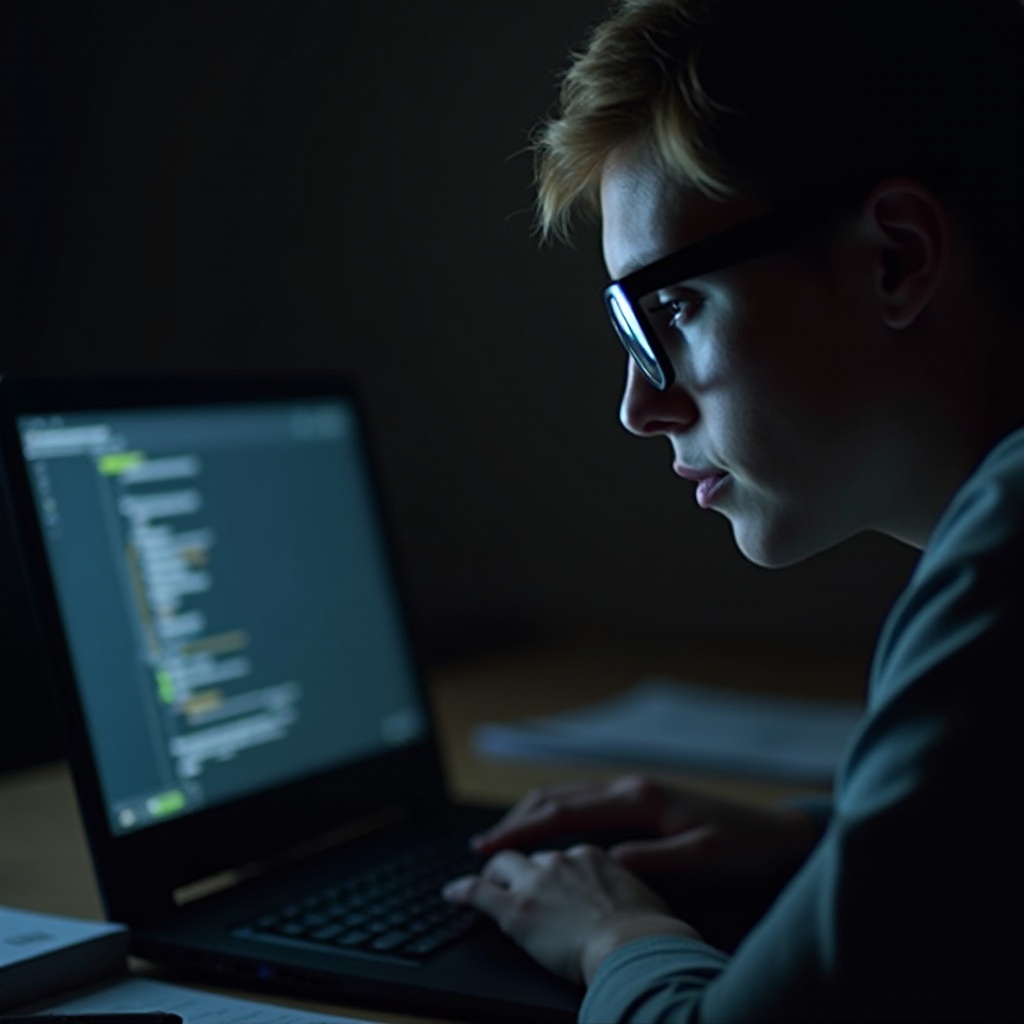
Voorkomen van toekomstige problemen met schermknipperingen
Preventie is essentieel bij het verminderen van terugkerende schermproblemen. Het regelmatig bijwerken van je software en stuurprogramma’s zorgt voor een naadloze compatibiliteit met nieuwe toepassingen en systeemupdates. Bovendien voorkomt het behouden van een stabiele stroomvoorziening elektrische inconsistenties die het scherm beïnvloeden. Het is ook raadzaam om periodieke hardwarecontroles in te plannen om te verifiëren dat elk onderdeel optimaal functioneert.

Conclusie
Het aanpakken van schermknipperingen op je Lenovo-laptop is beheersbaar met de juiste aanpak. Beginnend met basisprobleemoplossing, voortgaand met software- en hardwaarevaluaties, en het toepassen van geavanceerde technieken kunnen de functionaliteit van je laptop herstellen. Regelmatig onderhoud en preventieve maatregelen zijn essentieel om een continu stabiele apparaatprestatie te garanderen.
Veelgestelde Vragen
Waarom flikkert mijn Lenovo laptopscherm aan en uit?
Flikkeren van het Lenovo laptopscherm kan het gevolg zijn van verouderde stuurprogramma’s, incompatibele beeldscherminstellingen of onregelmatigheden in de stroomvoorziening. Soms veroorzaken apps van derden conflicten die dit probleem veroorzaken.
Kan ik zelf het knipperprobleem van mijn Lenovo laptopscherm oplossen?
Ja, verschillende knipperproblemen kunnen worden opgelost door de eerste probleemoplossingsstappen te volgen en software aanpassingen te doen zonder professionele hulp.
Wanneer moet ik contact opnemen met Lenovo ondersteuning voor knipperproblemen?
Als u alle probleemoplossingsstappen zonder succes heeft geprobeerd of als hardware-reparaties noodzakelijk zijn, neem dan contact op met Lenovo ondersteuning voor verdere hulp.